
时间:2020-10-17 17:44:21 来源:www.win10xitong.com 作者:win10
最近一段时间,有不少网友来问小编,要是遇到了Win10企业版操作ntbtlog文件排除故障的问题该怎么办?有不少对系统很了解的网友,也许都不太会解决这个Win10企业版操作ntbtlog文件排除故障的问题。如果你咨询很多人都不知道Win10企业版操作ntbtlog文件排除故障这个问题怎么解决,小编现在直接给大家说说这个解决步骤:1、Win+S中搜索并以管理员身份运行:cmd;2、输入并运行以下命令:BCDEDIT就好了。是不是很简单呢?如果还没有解决这个问题的网友,可以再看看具体的方法,接下来我们就好好说一说Win10企业版操作ntbtlog文件排除故障的详尽处理手法。
Win10企业版操作ntbtlog文件排除故障的方法:
方法一:使用命令提示符
1、Win+S中搜索并以管理员身份运行:cmd;
2、输入并运行以下命令:BCDEDIT;
3、记下要开启引导日志的系统的标识符,例如{current}。
输入并运行以下命令:bcdedit /set {标识符} bootlog Yes
4、将{标识符}处按照实际所需进行替换,比如这里是:bcdedit /set {current} bootlog Yes
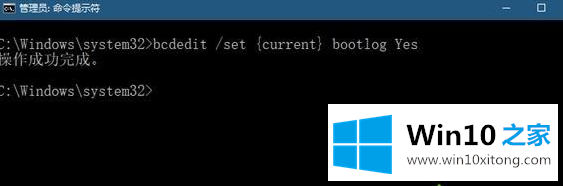
5、要禁用引导日志也非常容易,只需输入并运行以下命令:bcdedit /set {标识符} bootlog No
6、将{标识符}处按照你的实际所需进行替换,比如这里是:bcdedit /set {current} bootlog No
方法二:通过图形化界面
1、按下WIN+S中搜索并运行:msconfig;
2、切换到引导选项卡;
3、选中要记录引导日志的系统(单系统无需选择),然后将引导日志前面的复选框勾选;
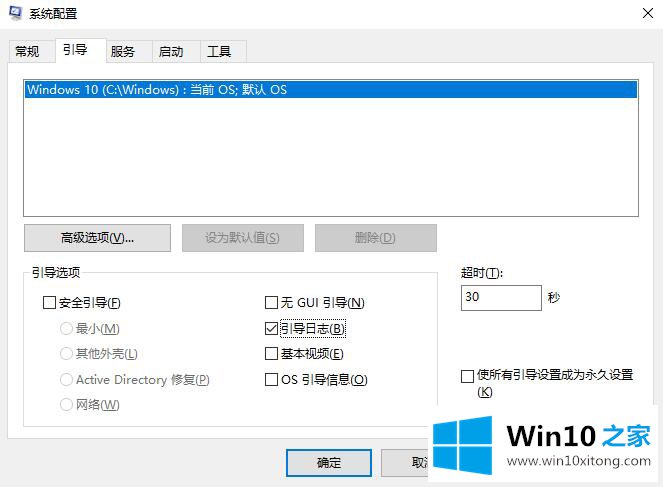
4、点击确定按钮即可。如果有对话框提示重启系统,可以立即重启,如果在Win10上有未保存的工作,那么稍后手动重启也可以。
以上介绍的内容就是关于Win10企业版操作ntbtlog文件排除故障的方法教程
好了,关于Win10企业版操作ntbtlog文件排除故障的详尽处理手法就是上面的内容了。我们高兴能够在这里帮助到你。